Термостатическая головка VK
Прямое подключение к отопительным приборам со встроенным клапаном Danfoss RA
Жидкостный термостат с высоким приводным усилием и точностью регулировки
С двумя зажимами для маркировки, ограничения или фиксирования
Символы основного и экономного ночного режима отопления
Краткая информация с описанием наиболее важных настроек
ТЕХНИЧЕСКИЕ СПЕЦИФИКАЦИИТехнические характеристики
Область применения:
Системы отопления
Функция:
Контроль температуры в помещении
Защита от замерзания.
Маркировка верхнего и нижнего температурного диапазона, две энергосберегающие клипсы могут использоваться для ограничения настройки.
Температурный диапазон ограничен с обеих сторон и может быть заблокирован с помощью запорных клипс.
Поведение регулирования:
Пропорциональный контроль, без вспомогательной энергии. Жидкостный термостат. Высокое усилие закрытия, минимальный гистерезис, оптимальное время закрытия.
Высокое усилие закрытия, минимальный гистерезис, оптимальное время закрытия.
Стабильное регулирование даже в случае небольшого изменения расчетного р-диапазона (<1K).
Номинальный диапазон температур:
6 °C — 28 °C
Температура:
Макс. температура сенсора: 50°C
Удельное расширение:
0.22 мм/K,
Ограничитель хода клапана
Материал:
ABS, PA6.6GF30, латунь, сталь,
Жидкостный термостат.
Цвет:
Белый RAL 9016
Маркировка:
Heimeier.
Числовые настройки 1-5.
Символы для основного и ночного режима работы.
Краткие данные, включая наиболее важные настройки.
Специальная маркировка для людей со слабым зрением.
Указатель направления вращения.
Соединение с клапаном:
Данная термостатическая головка VK разработана для монтажа на радиаторы со встроенными клапанами. Зажимное устройство со стопорным кольцом позволяет прямую установку на термостатические вставки, не имеющие резьбового соединения M30x1.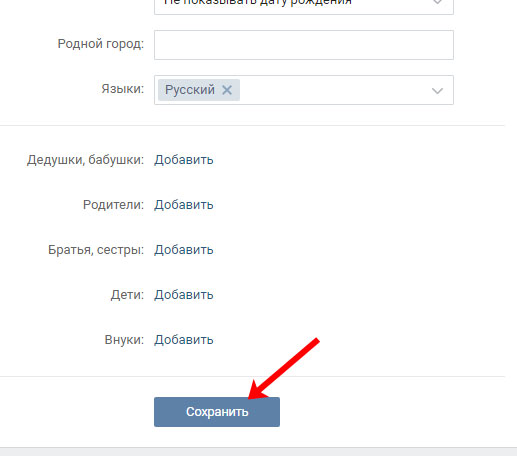 5.
5.
Термостатическая головка VK может быть установлена в нескольких различных позициях, смещенных относительно друг друга на 90°.
Артикулы изделий
Термостатическая головка VK
Модель | EAN | № изделия |
Стандартная | 4024052298211 | 9710-24.500 |
С нулевым положением (клапан открывается приблизительно при 0 °C) | 4024052493029 | 9711-24.500 |
С защитой от хищения (крепление при помощи двух винтов) | 4024052541027 | 9710-40.500 |
*) Значение настройки 3
Паз на лицевой части термостатических головок серии K, VK, WK и F предназначен для крепления цветных или специально маркированных «партнерских клипс». E-mail: [email protected]
E-mail: [email protected]
Термостатическая головка VK
Термостатическая головка VK
Модель | EAN | № изделия |
Стандартная | 4024052298211 | 9710-24.500 |
С нулевым положением (клапан открывается приблизительно при 0 °C) | 4024052493029 | 9711-24.500 |
С защитой от хищения (крепление при помощи двух винтов) | 4024052541027 | 9710-40.500 |
*) Значение настройки 3
Паз на лицевой части термостатических головок серии K, VK, WK и F предназначен для крепления цветных или специально маркированных «партнерских клипс».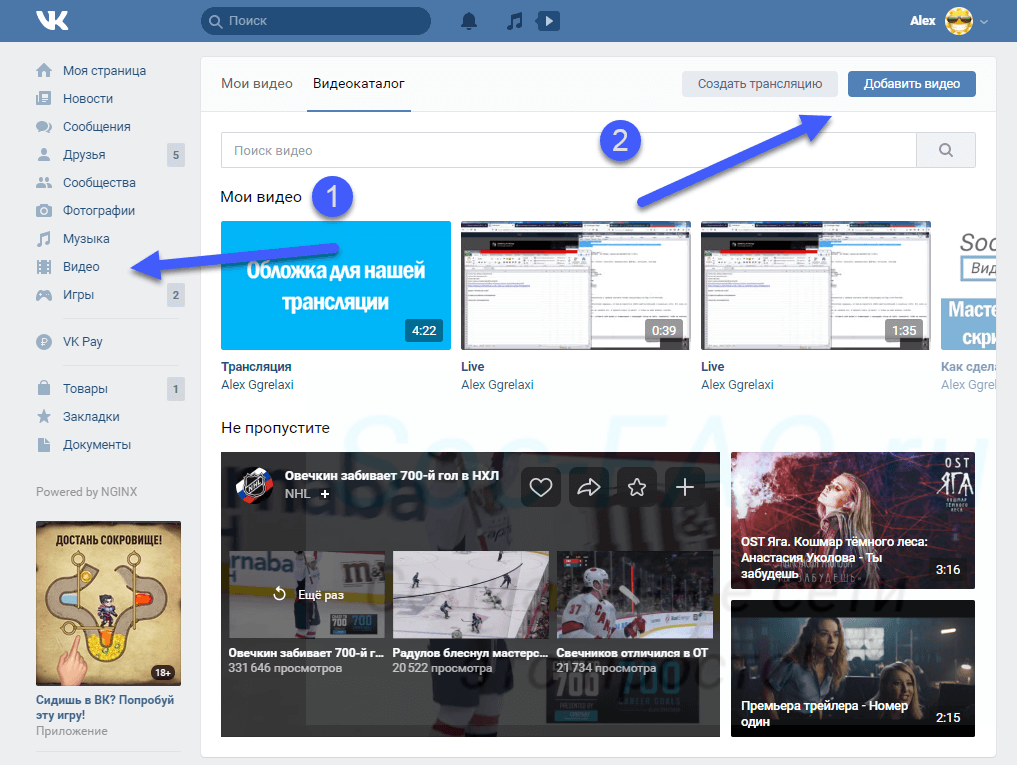 E-mail: [email protected]
E-mail: [email protected]
Аксессуары
Съемник
Для снятия корпуса с делениями шкалы головок К и VK, и для удаления ограничительных зажимов.
EAN | № изделия |
4024052457410 | 6000-00.138 |
Съемник
Для снятия корпуса с делениями шкалы головок К и VK, и для удаления ограничительных зажимов.
Съемник
Для снятия корпуса с делениями шкалы головок К и VK, и для удаления ограничительных зажимов.
EAN | № изделия |
4024052457410 | 6000-00.138 |
9710-24-500
Выберите формат .jpg.gif.epsСкачать9710-40-500
Выберите формат .jpg.gif.epsСкачатьVK-head-9710-24-500
Выберите формат .
Как установить Вконтакте и Одноклассники на iPhone (iPad)?
Опубликовано: Рубрика: FAQАвтор: Bestov Vladimir
В данной статье будет максимально детально и просто описаны два способа установки приложения Одноклассники и Вконтакте на ваш iPhone или iPad в 2019 году.
Установка Вконтакте и Одноклассники с помощью AppStore
Самым распространенным и, несомненно, самым простым методом установки приложений на девайс является использование уже встроенного интернет-магазина AppStore в вашем устройстве. Чтобы воспользоваться приложением, у вас должны быть в наличии:
- Apple ID, который присуждается каждому устройству при его включении. В него входит ваш эмейл и пароль. Без Apple ID вам будет невозможно использовать App Store на IPhone или IPad.
- Подходящая версия iOS, которая должна быть, как минимум, не устаревшей. В любом случае, если ваша версия не будет являться подходящей, вам потребуют произвести обновление, так как, к примеру, разработчики (сама компания Apple) остановили программную поддержку утилиты для вашей версии iOS.

- Ваше устройство должно иметь выход в интернет (сотовую сеть или WI-FI). Однако следует учесть, что, скачивая через сотовую сеть, размер приложения не может превышать 100 МБ, поэтому для таких случаев закачки данных подходит только WI-FI.
- На вашем устройстве должно быть достаточное количества памяти для загрузки приложения. С учетом обновлений, объем приложений может составлять до 150 МБ.
Если все вышеперечисленные условия вами соблюдены, данный способ установки приложений пройдет без ошибок и не вызовет у вас каких-либо вопросов. Чтобы скачать Одноклассники или Вконтакте на свой смартфон через официальный интернет-магазин Apple, вам нужно будет сделать следующее:
- На вашем устройстве, на рабочем столе, вы должны запустить иконку под названием App Store.
- В открывшемся приложении нажмите на поиск и введите ВК или Одноклассники, обычно нужное приложение появляется первым в списке, но в целях безопасности проверяйте количество звезд и название компании разработчика, в данном случае разработчиком выступает Odnoklassniki Ltd для Одноклассников, Vkontakte для Вконтакте.

- Справа от иконки приложения находится надпись «Загрузить», после нажатия которой произойдет загрузка приложения с ее последующей установкой. После этого приложение готово к использованию.
Установка Вконтакте и Одноклассники с помощью Tоngbu
Если по каким-либо причинам у вас нет возможности скачать и установить приложение из App Store, то на такой случай имеется альтернативный способ. Данный вариант является работоспособным на любом устройстве (с джейлбрейком или без него), но нужно подходить с умом и помнить о том, что вы будете использовать нелицензионное ПО, которое может при невнимательном использовании нанести вред системе вашего устройства. Для начала вам потребуется:
- Установить программу Tоngbu на ваш ПК. Программа является полностью бесплатной и подходит для всех версий iOS. Делается это на прямо на сайте разработчика с одноименным названием.
- После перехода на сайт перед вами будет выбор вашей операционной системы.
 Выбираете необходимый вариант и нажимаете на скачивание.
Выбираете необходимый вариант и нажимаете на скачивание. - После загрузки вам следует установить утилиту на компьютер и запустить ее.
- В самом же приложении пользуйтесь поисковой строкой для более удобного поиска любого приложения, которое вам необходимо.
- Устанавливаете программу и можете приступать к пользованию.
Также после этого можно загрузить приложение на сам девайс, откуда напрямую в последующем будет производиться загрузка. Для этого:
- Сначала нужно подключить устройство к ПК.
- Выбрать 1 раздел (home) в Tongbu assistant.
- Нажать иконку tull.
- В появившемся окне жмем install now.
Также нужно упомянуть о том, что Tongbu — это полнофункциональный файловый менеджер, где вы можете скачивать на iPhone и iPad не только приложения Вконтакте и Одноклассники, но и картинки, музыку. Платные приложения при этом являются бесплатными, но без поддержки электронных покупок в самом приложении.
youtube.com/embed/hmFxG1MxQoc?feature=oembed» frameborder=»0″ allow=»accelerometer; autoplay; encrypted-media; gyroscope; picture-in-picture» allowfullscreen=»»/>Роман Владимиров, эксперт по товарам Apple, менеджер компании pedant.ru. Консультант сайта appleiwatch.name, соавтор статей. Работает с продукцией Apple более 10 лет.
Понравилась статья? Поделиться с друзьями:
новых функций. Как сделать фото с веб камеры Вконтакте
Время считывания: 34 мин.
Веб-камера стала очень популярной благодаря своей доступности и простоте использования, но, как и у любой популярной вещи, у нее могут быть сложности, основная из которых – выход из строя самой аппаратной части или, что более вероятно, программный сбой.
На самом деле оборудование имеет какие-либо дефекты или ломается гораздо реже, чем выходят из строя драйверы. В связи с этим вам в первую очередь следует проделать все возможные способы решения системных сбоев, представленные в статье.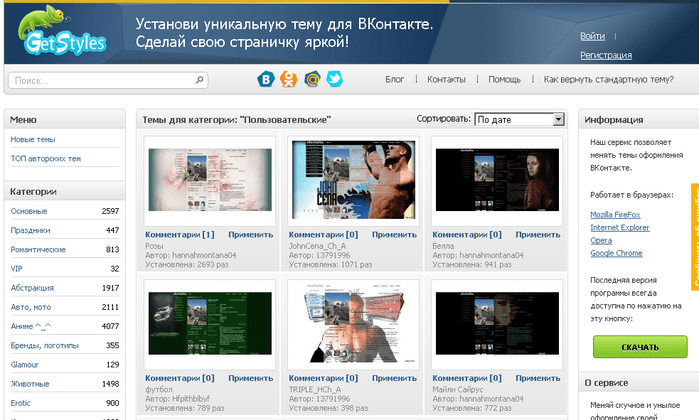
Веб-камера является неотъемлемой частью ноутбуков, нетбуков и других гаджетов подобного типа, поэтому в первую очередь, особенно если у вас старый компьютер, проверьте, включена ли вообще ваша камера. Нередко устройство захвата изображения заблокировано, для его активации следует нажать соответствующую кнопку, если она есть, или комбинацию клавиш Fn+F1-12, необходимое количество зависит от вашего компьютера.
Перед тем, как приступить к решению проблемы, следует проанализировать, знаете ли вы, что стало причиной неработающей веб-камеры, обычно: вы обновили для нее драйвера, установили или обновили Windows до более новой версии, возможно, были механические повреждения. После этого можно приступать к действиям на основании полученной информации.
Диагностика работоспособности драйвера
Обычно сбой драйвера является наиболее распространенной проблемой, так как ошибка может появиться после любых обновлений или даже на ровном месте. Здесь в первую очередь, особенно если ситуация возникла без видимой причины, достаточно просто перезагрузить компьютер и веб-камеру. Несмотря на свою простоту, метод работает и избавил многих пользователей от длительных диагностических манипуляций.
Несмотря на свою простоту, метод работает и избавил многих пользователей от длительных диагностических манипуляций.
После этого, если перезагрузка не помогла, следует запустить диагностику в «Диспетчере устройств» — именно там можно решить большинство проблем с оборудованием.
1. Для этого зайдите в «Панель управления», откройте меню «Пуск» и найдите нужный пункт;
2.Теперь вам нужно перейти в категорию «Система и безопасность»;
В первую очередь необходимо найти свою камеру в специальном разделе «Устройства обработки изображений». Если его нет, обратите внимание, нет ли у вас неизвестных устройств. Вы можете обнаружить, что его нет ни в одном из вариантов, тогда нажмите на вкладку «Вид» и установите флажок «Показать скрытые устройства».
Можно попробовать, независимо от результата предыдущей диагностики, нажать на вкладку «Действие» и нажать на опцию «Обновить конфигурацию оборудования», после обновления проблема может быть решена.
Восстановление драйвера
Теперь давайте рассмотрим проблемы по очереди, если у вас в соответствующем меню отображается веб-камера, то следует проверить, есть ли в вашей веб-камере кнопка «Включить», если нет, то:
1. Дважды щелкните свое устройство;
2.Перейти на вкладку «Драйвер»;
3. Обратите внимание, активна ли кнопка «Откат», если да, то можно ей воспользоваться;
4.Нажмите на кнопку «Обновить» и проверьте наличие необходимых драйверов, например, в памяти веб-камеры.
В случае, если вы не можете воспользоваться предыдущим шагом, в связи с обозначением камеры как неопознанное оборудование, вам следует зайти на сайт производителя ноутбука или самой камеры и скачать необходимое приложение. Предпочтительнее использовать драйверы, которые вы можете найти на сайте производителя вашего компьютера, так как иногда для работы камеры требуются специальные программы или модифицированные драйвера. Кроме того, некоторым производителям, например Lenovo, может потребоваться приложение Lenovo Settings, перейдите на вкладку «Камера» и отключите режим конфиденциальности.
Лучше удалить перед установкой. приложений старой версии с компьютера, это делается также из вкладки «Драйвер» в «Диспетчере устройств».
Восстановление совместимости драйверов
Довольно часто сам драйвер веб-камеры устаревает, так как выходят новые. версий Windows и, следовательно, совместимости с этими системами нет. В этом случае следует воспользоваться сайтом производителя камеры, но бывает, что новых драйверов просто нет. Затем «Выполнить программы, предназначенные для предыдущих версий окон»:
1. Откройте окно поиска в строке меню «Пуск»;
2.Найти нужное приложение по названию, можно ввести слово предыдущего;
3. Запустить функцию, желательно с правами администратора;
4. Через некоторое время вам будет представлен список, найдите в нем нужный элемент или воспользуйтесь пунктом «Нет в списке» и укажите путь вручную;
5.Выберите опцию «Диагностика программы», а затем укажите версию системы, с которой хотите быть совместимой.
Возможно, если у вас нет встроенной веб-камеры, что порт USB не работает, попробуйте поменять его на другой. Визуально проверьте целостность веб-камеры и ее кабеля, так как могут быть механические повреждения.
Если у вас остались вопросы по теме «Веб-камера не работает в Windows 7,8,10, как решить проблему?», вы можете задать их в комментариях
В одной из своих предыдущих статей я писал об очень полезной функции в Одноклассниках – видеозвонке. Он позволяет звонить и общаться с друзьями и знакомыми прямо в любимой социальной сети, без необходимости устанавливать на компьютер или ноутбук какие-либо программы, вроде Skype.
Однако некоторые пользователи столкнулись с проблемой, когда Не работает веб-камера в Одноклассниках. Давайте разберемся в возможных причинах, почему не включается веб-камера.
Почему не работает камера в Одноклассниках
Основная причина, по которой не работает веб-камера в Одноклассниках, это проблема с Flash player. Либо он не установлен, либо версия устарела, либо вы не дали разрешение на доступ к веб-камере и микрофону при совершении видеозвонка.
Либо он не установлен, либо версия устарела, либо вы не дали разрешение на доступ к веб-камере и микрофону при совершении видеозвонка.
Как настроить веб-камеру в Одноклассниках
https://get.adobe.com/flashplayer/?loc=ru
После настройки флеш плеера можно зайти в Одноклассники и попробовать позвонить кому-нибудь. Проверьте, включена ли веб-камера сейчас или нет.
Если это ваш первый видеозвонок, непосредственно перед звонком появятся 2 окна (как показано ниже). Сделайте все те же настройки и камера заработает.
Если не работает камера не только в Одноклассниках, но и в других программах для видеосвязи, то скорее всего дело в том, что нет драйверов для веб камеры. Вам необходимо зайти на сайт производителя вашего компьютера или ноутбука и скачать там драйвера.
То, что Скайпом нас не удивишь, уже понятно, и даже наши рано встающие бабушки и дедушки заваливают по утрам своих вечерних внуков, живущих в Америке, с помощью практически бесплатного видеозвонка.
В 2012 году для первого миллиона клиентов сети ВКонтакте появилась новая бета-функция «видеозвонок». После успешного тестирования данная услуга стала доступна всем пользователям сервиса. Конечно, функционально он намного слабее Скайпа, но, может быть, задачи превзойти конкурента вообще не стояло.
Для видеосвязи вам понадобится видеокамера и микрофон с любыми интерфейсами. Также на компьютере должен быть установлен флеш плеер, желательно последней версии.
Для установления видеозвонка у вашего собеседника должны быть установлены видеокамера и микрофон, а в настройках программы ВКонтакте включена функция видеозвонка.
Если вы пользуетесь ноутбуком, то соответственно можно использовать и встроенные устройства.
Как настроить оборудование?
Сначала подключите видеокамеру.
Возможны три варианта:
- веб-камера с интерфейсом USB;
- IP-видеокамера, беспроводная или с разъемом RJ-45;
- видеокамера с аналоговым или SDI-выходом;
Самый простой способ — подключить USB-камеру. Просто подключите USB-кабель камеры к соответствующему порту на компьютере.
Просто подключите USB-кабель камеры к соответствующему порту на компьютере.
Обратите внимание, что если ваша камера имеет интерфейс с поддержкой USB 3.0, то вряд ли она будет работать через разъем USB 2.0. Эти разъемы совместимы и похожи внешне, но имеют разный цвет. USB 3.0 отмечен синим цветом, очень редко красным.
После подключения операционная система обнаружит новое устройство и если в ее базе есть соответствующий драйвер, то ничего делать не нужно, она сама автоматически установит программное обеспечение устройства. Возможно, вам потребуется перезагрузить компьютер.
Если этого не произошло, то вам нужно будет установить драйвер с диска, который идет в комплекте с камерой. Если такого нет, то нужно его найти и скачать в интернете.
Проверить работоспособность камеры можно с помощью популярного приложения Skype. Выберите вкладку «Инструменты» в верхней части окна программы, затем «Настройки». Вы можете использовать сочетание клавиш CTR+,. И выберите Настройки видео. Если в выпадающем окне вы увидели изображение с камеры, значит, все в порядке.
И выберите Настройки видео. Если в выпадающем окне вы увидели изображение с камеры, значит, все в порядке.
В Windows XP подключение камеры можно проверить стандартными средствами операционной системы.
Немного другим способом следует подключить и идентифицировать IP-камеру. Сначала вам нужно установить драйвер IP Camera DirectShow Filter, который будет эмулировать IP-камеру как веб-камеру. Вы также можете использовать VH Multi Camera Studio.
Подключите камеру с помощью сетевого кабеля RJ-45 к компьютеру.
Может оказаться, что ваш компьютер имеет только один сетевой разъем, который уже используется для подключения к Интернету. В этом случае вам придется либо пожертвовать интернетом при установке, либо установить дополнительную сетевую карту.
Чтобы увидеть изображение, необходимо ввести IP-адрес камеры в командной строке браузера.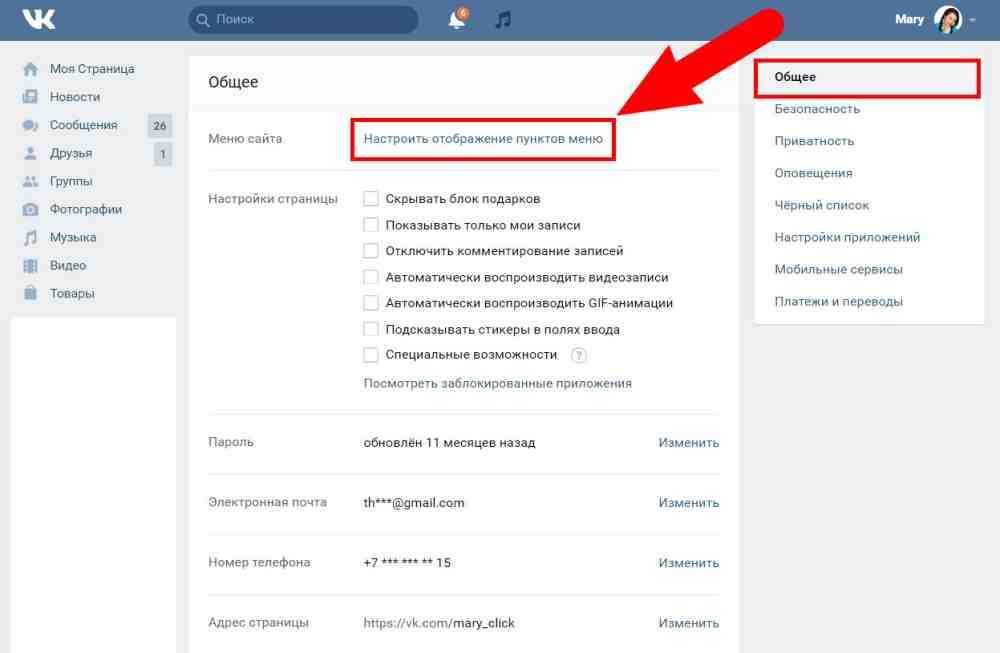
Если вы хотите использовать обычную видеокамеру, вам придется использовать платы или внешние модули ввода видео и аудио. Например, Mini Recorder Blackmagic Design для интерфейсов SDI и HDMI. Для аналоговой камеры необходимо приобрести преобразователь композита в USB.
Дороговато, но лучшим в этом отношении является устройство Blackmagic Design Intensity Pro 4K. Хотя можно выбрать что-то попроще типа EasyCap DVR, стоимостью всего $15. Если вам не нужно считать волоски на бороде собеседника, то этот прибор вполне подойдет.
Но в любом случае подключение аналоговой видеокамеры к сервису ВКонтакте будет зависеть от совместимости программного обеспечения, которое идет в комплекте с устройством или поддерживается им. Один совет, даже для инженеров, которые презирают тех, кто читает инструкции перед установкой оборудования, все равно прочтите ее. Там вы найдете много интересного.
Встроенный в камеру микрофон подключится без проблем. Но если у вас это устройство отдельно, с интерфейсом USB, то может потребоваться установка драйвера.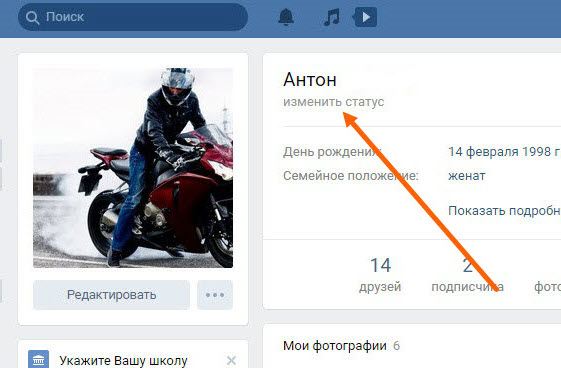 штатный микрофон с разъемом мини-джек, его можно смело вставлять в розовое гнездо рядом с выходом на наушники.
штатный микрофон с разъемом мини-джек, его можно смело вставлять в розовое гнездо рядом с выходом на наушники.
Как сделать видеозвонок?
Если камера успешно подключилась и работает, то мы на пути к полному успеху. Для начала зайдите в настройки сервиса ВКонтакте под своей учетной записью. Под логотипом найдите два слова: «Мои настройки». Перейдите на вкладку «Конфиденциальность». Он находится вверху экрана и ищем строчку «Кто может звонить мне по видеозвонку» в разделе «Связаться со мной».
Установите любую переменную, которая вам подходит, но лучше сначала установить «Все друзья».
Готово! Перейдите на вкладку «Мои друзья» в левой части экрана и посмотрите на экран. Если в списках рядом с именем у кого-то есть значок в виде фотоаппарата, значит, у вашего абонента, как и у вас, все правильно настроено для видеосвязи.
Если ни у кого нет этого значка, это означает, что ваши друзья не участвуют в видеозвонке или у ваших друзей нет подключенной камеры. Напиши им пока.
Напиши им пока.
Если у кого-то есть значок камеры, то нажмите на него и через несколько секунд в окне появится ваш друг.
Инструкция
Для удобства сводим вышеизложенную информацию в протокол:
- Регистрируемся в сервисе ВКонтакте, если еще не зарегистрированы.
- Подключите камеру и микрофон.
- При необходимости установите дополнительные устройства преобразования видео.
- Установите драйверы и программное обеспечение в соответствии с приведенными выше рекомендациями.
- Проверяем работоспособность локально.
- Запускаем сервис ВКонтакте.
- Ищу друзей с фотоаппаратами;
- Давайте свяжемся.
Видеозвонок с телефона/планшета
При настройке видеосвязи через сервис ВКонтакте на мобильных устройствах проблем становится намного меньше. Нет необходимости подключать какие-либо устройства, ведь и на планшете, и на смартфоне есть и камера, и микрофон.
Есть некоторое неудобство, что не все телефоны оснащены камерой сбоку экрана, а это значит, что ваш собеседник будет видеть не вас, а ваши колени, например.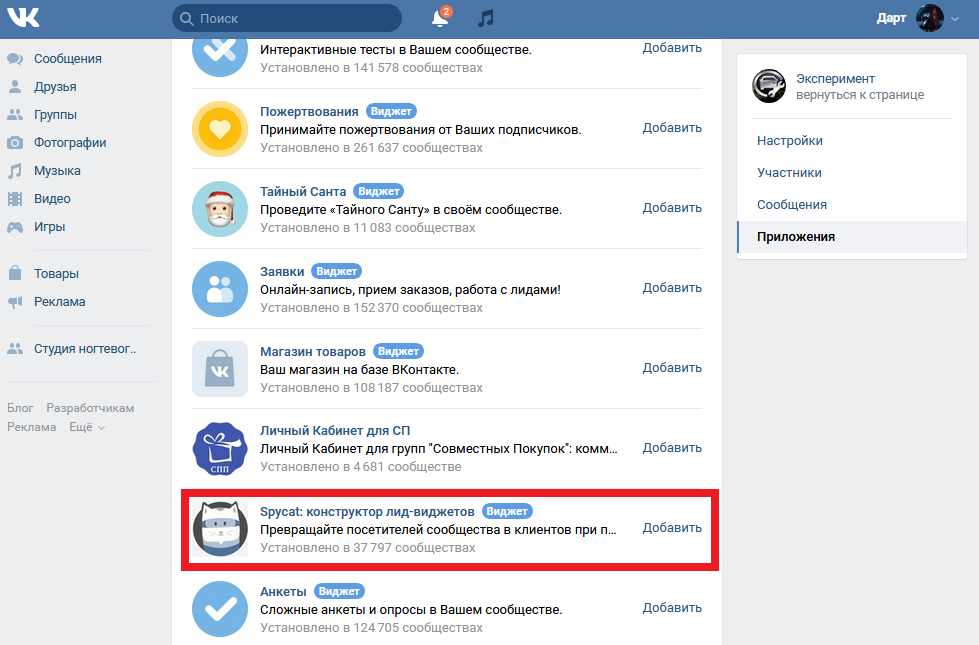 Просто оберните свой смартфон иногда обратной стороной и скажите: «Это я!»
Просто оберните свой смартфон иногда обратной стороной и скажите: «Это я!»
А если серьезно, то просто чтобы сделать видеозвонок другу, нужно зайти на его страницу ВКонтакте и нажать на кнопку с изображением камеры, она находится справа от «Отправить сообщения» под аватаркой.
И если ваш друг сможет принимать видеосигнал, то он вас увидит.
Если есть проблемы со связью, либо нет звука, либо видео, сначала попробуйте проверить все функции видеозвонка в скайпе, если связь по скайпу работает, то и вконтакте должно быть подключено. Если нет, то ищите проблемы в устройстве и его программном обеспечении.
Не забывайте, что для видеосвязи требуется стабильное соединение со скоростью не менее 1 Мбит/с, которую не может обеспечить протокол GPRS. Это означает, что вы сможете подключиться к своему парню или девушке только с помощью соединения Wi-Fi или 3G.
Проверьте, доступен ли этот протокол связи в вашем регионе.
В последнее время администрация социальной сети не перестает радовать пользователей различными новшествами, полезными и не очень. В любом случае расширение функционала — это всегда хорошо. Веб-камера в социальной сети ВКонтакте до сегодняшнего дня была инструментом, с помощью которого можно было связаться с друзьями по видеосвязи. Буквально вчера она расширила свои возможности. Теперь вы можете использовать новые возможности загрузки фотографий в Контакт, которые помогут вам с вашей камерой.
В любом случае расширение функционала — это всегда хорошо. Веб-камера в социальной сети ВКонтакте до сегодняшнего дня была инструментом, с помощью которого можно было связаться с друзьями по видеосвязи. Буквально вчера она расширила свои возможности. Теперь вы можете использовать новые возможности загрузки фотографий в Контакт, которые помогут вам с вашей камерой.
Сегодня он интегрирован в любой ноутбук, а также присутствует абсолютно в каждом стационарном компьютере, как дополнительное устройство. Разработчики социальной сети не могут игнорировать этот факт, и стараются максимально интегрировать веб-камеру в социальную сеть ВКонтакте.
Итак, вчера нас порадовали сразу двумя нововведениями, которые касаются непосредственно загрузки фотографий. Что касается первого обновления, то теперь оно позволяет быстро и легко сделать снимок с веб-камеры ВКонтакте и прикрепить фото к сообщениям или на стену.
Как сделать снимок
- Откройте меню прикрепления.

- Выберите «Фото».
- В правом верхнем углу вы увидите значок, которого раньше не было. Это очень похоже на веб-камеру. Смело щелкайте по нему левой кнопкой мыши.
- Остается только сфотографироваться, перед этим улыбаясь или корча смешную рожицу.
Если веб-камера не работает?
А что делать, если она в ВКонтакте по каким-то причинам не хочет работать? Попробуйте это:- Проверьте, подключена ли камера к вашему компьютеру (банально, но часто бывает, что это загвоздка, так что с этого и надо начинать).
- Убедитесь, что на вашем компьютере или ноутбуке установлены драйвера специально для вашей модели веб-камеры.
- Разрешить веб-камеру в интернет-браузере. Возможно, это он блокирует доступ к ней?
- Обновите свой интернет-браузер до последней версии (и, ради бога, не используйте Internet Explorer).
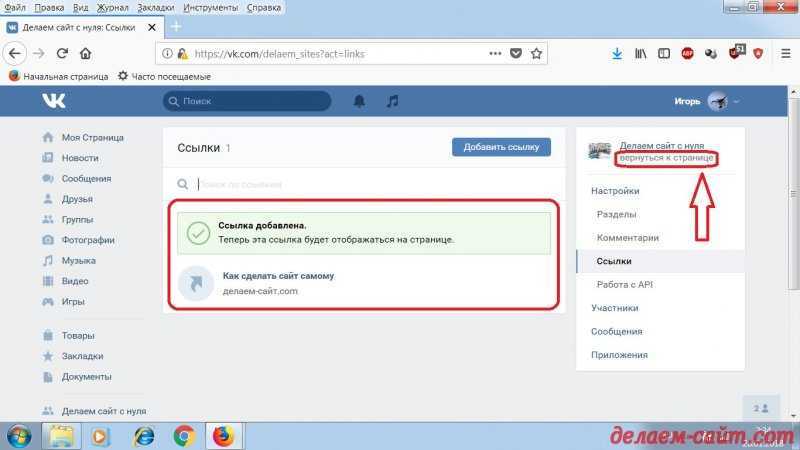
Второе новшество
Не так давно мы рассказывали вам в ВКонтакте. Теперь вы можете прикреплять фотографии прямо из буфера обмена к диалогам! Вымысел? Нет — реальность ВКонтакте. Насколько вы знаете, раньше достаточно было кинуть ссылку на изображение в чат, и оно появлялось в беседе. Теперь вы можете просто кликнуть по любому изображению в интернете правой кнопкой мыши и «Копировать изображение», а затем обычным сочетанием клавиш, вставить его в поле ввода текста. К сожалению, переместить картинки с компа в Контакт нельзя (пока). Впрочем, можно сделать принтскрин точно так же (одноименная клавиша на клавиатуре) и тоже вставить полученную картинку в сообщения. Попробуйте, это о-о-очень удобно!Итак, из нашей статьи вы узнали не только о том, как используется веб-камера ВК, но и что делать, если веб-камера не работает, а также как быстро и удобно поделиться фотографиями и картинками в социальной сети, просто вставив их из буфера обмена.
К сожалению, очень часто приходится сталкиваться с различными проблемами. Например, может не работать веб-камера, часто возникают проблемы с микрофоном. Иногда не слышно или с перерывами Все эти проблемы решаемы. В этом случае важно быть внимательным и знать некоторые аспекты работы разных устройств.
Например, может не работать веб-камера, часто возникают проблемы с микрофоном. Иногда не слышно или с перерывами Все эти проблемы решаемы. В этом случае важно быть внимательным и знать некоторые аспекты работы разных устройств.
Проблема
Выяснить, почему не работает веб-камера, сразу не получится. У этой проблемы может быть много причин. Поэтому важно пошагово разобраться, что случилось с вашим устройством и почему система не хочет с ним взаимодействовать.
Сама проблема также может проявляться по-разному. Во-первых, пользователь может увидеть уведомление об ошибке. Во-вторых, вы можете заметить, что система вообще не видит устройство. В-третьих, на компьютере не работает веб-камера из-за системных сбоев.
Экспертиза
Прежде чем разбираться, почему не работает веб-камера, нужно проверить само устройство. Первое, что нужно сделать, это проверить работоспособность. Если устройство работает некорректно на одном компьютере, нужно попробовать подключить его к другой системе.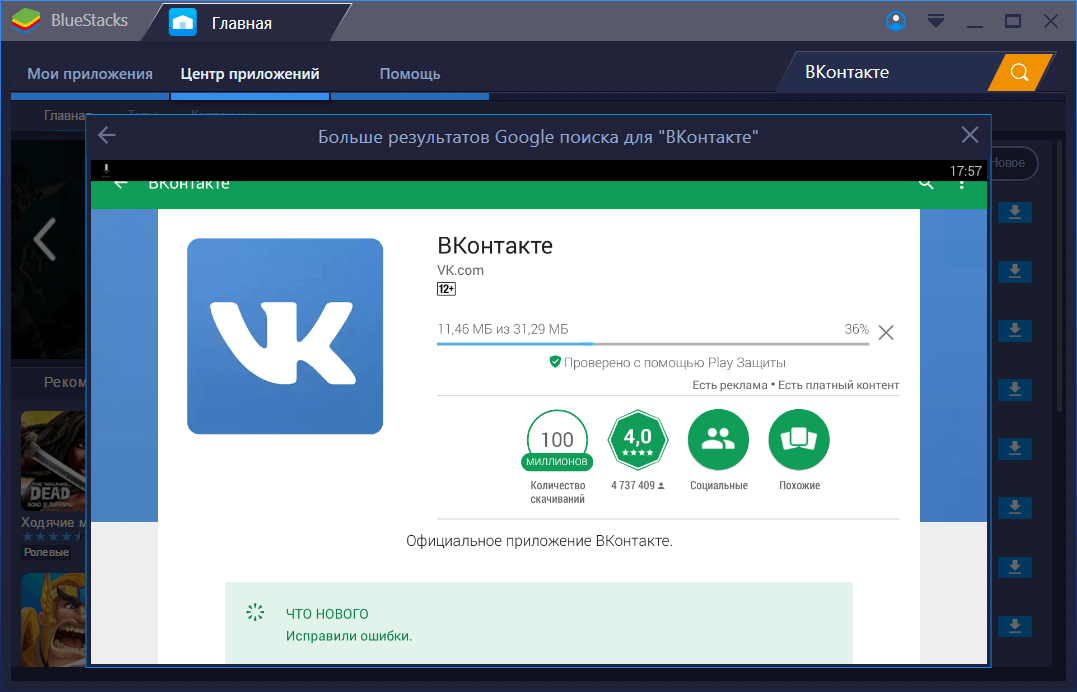 Если опять никак не реагирует, то скорее всего он просто неисправен.
Если опять никак не реагирует, то скорее всего он просто неисправен.
Далее вам нужно будет разобраться с производительностью компьютера. Возможно есть нерабочие разъемы, подключение к которым не дает никаких результатов. Поэтому многие советуют переключить веб-камеру с одного порта на другой, чтобы устранить эту проблему. Вы можете попробовать подключить к данному порту другое устройство.
Например, чаще всего «веб-камера» подключается через интерфейс USB. Поэтому вместо него можно попробовать подключить флешку. Если система видит накопитель, то, скорее всего, неисправна веб-камера.
Следующим шагом является проверка системных сбоев. Важно помнить, что «веб-камера» может полноценно и корректно работать только в одном приложении. Если запустить несколько таких программ, веб-камера может запутаться и вообще не подключаться.
Если веб-камера не работает в конкретном приложении, но работает во всех других программах, то проблема в утилите. Вам придется найти ему замену, либо обратиться в службу поддержки, если таковая имеется.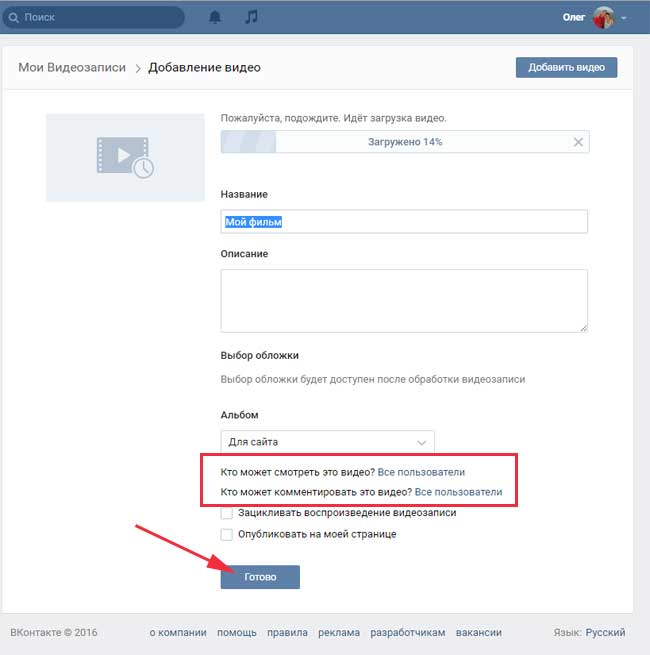
Распространенная проблема
Что делать, если не работает веб-камера на компьютере? Если вы точно знаете, что проблема не в самом устройстве, а в системе, то здесь нужно вернуться к вышеуказанным проверкам.
Сначала попробуйте подключить устройство к другому компьютеру. Если он там отображается корректно, то следует вернуться к проблемной системе. Очевидно, что если на другом ПК веб-камера работает нормально, то проблема, скорее всего, в драйверах.
Это самая распространенная проблема различных устройств, в том числе веб-камер.
Драйвера
Итак, если не работает веб-камера, то нужно проверить наличие драйверов и их работоспособность. Обычно при установке лицензионной версии операционной системы вместе с ней поставляется большое количество различных драйверов для разных устройств. Помимо обычных «дров» для звуковой или видеокарты, вы также можете установить программное обеспечение для веб-камеры.
Даже если в операционной системе не было нужных драйверов, чаще всего, подключив веб-камеру к компьютеру, система собирает информацию об устройстве и самостоятельно устанавливает необходимое программное обеспечение.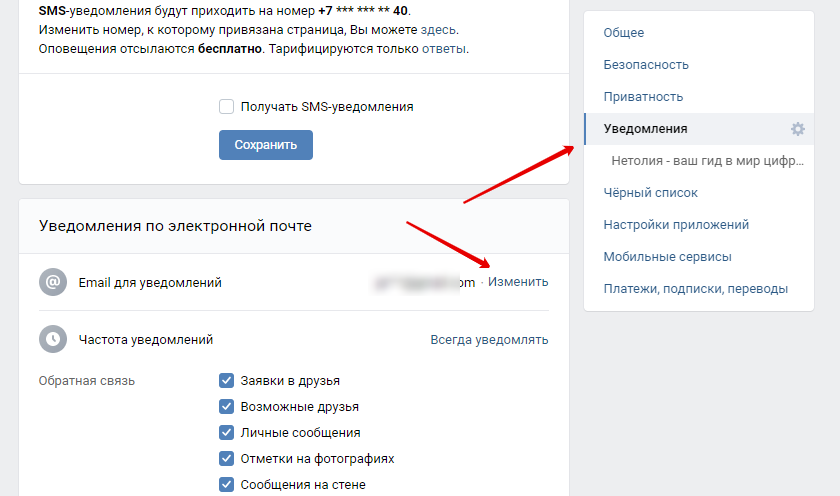 Практически все современные новинки работают по принципу «подключи и работай».
Практически все современные новинки работают по принципу «подключи и работай».
Когда система установит драйвера, веб-камера сама начнет работать без какой-либо помощи или вмешательства пользователя.
Кстати, раньше такие устройства шли в комплекте со специальными дисками. Например, даже при покупке компьютерной мышки мне приходилось устанавливать для нее драйвера, чтобы она работала корректно. То же самое произошло и с другими устройствами. Сейчас из-за универсальности операционных систем такие процессы утратили свою актуальность. Но, к сожалению, не во всех случаях устройство может работать корректно.
Исключения
Что делать, если веб-камера не работает? Обычно этот вопрос задают те пользователи, которые приобрели устройство малоизвестного производителя. Реже — системный сбой.
В этом случае решение проблемы только одно: самостоятельно найти, скачать и установить необходимые файлы для работы устройства. Что мне нужно делать? Хорошо, если у производителя веб-камеры есть свой сайт. Затем можно перейти к нему, указать модель устройства и установить соответствующие файлы.
Затем можно перейти к нему, указать модель устройства и установить соответствующие файлы.
Если официального ресурса нет, то можно попробовать ввести в поиск модель веб-камеры и поискать драйвера на форумах.
Вам также повезет, если в коробке вместе с устройством был диск. В этом случае вы сможете установить оттуда все необходимые драйвера. Хотя большинство компьютеров сейчас выпускаются без дисководов, и это уже другая проблема. В этом случае вам придется найти компьютер, на котором есть дисковод, установить туда диск и скопировать на флешку все необходимые файлы.
Также стоит помнить о некоторых нюансах. Например, лучше всего устанавливать драйверы перед подключением устройства к компьютеру. Кроме того, если загрузка программного обеспечения не решила проблему, скорее всего, устройство неисправно. Возможно, стоит присмотреться к нему, и вы заметите какие-то физические повреждения корпуса, кнопок или шлейфа.
Скайп
Бывает, что в скайпе не работает веб-камера, а в других программах работает. Это распространенная проблема наряду с ошибками микрофона и наушников.
Это распространенная проблема наряду с ошибками микрофона и наушников.
Стоит сказать, что раньше эта программа была популярнее, чем сейчас. Его использовали многие геймеры и пользователи для работы и учебы. Сейчас большая часть игроков перешла в Discord, что значительно сократило общую аудиторию пользователей Skype.
Неудача этой программы во многом связана с ее бесчисленными ошибками. Во-первых, проблема с тем, что не работает веб-камера в скайпе, встречается довольно часто. Вместе с этим часто возникают сбои в работе наушников и микрофона. Кроме того, у многих пользователей возникают вопросы по качеству связи. Все это привело к уменьшению аудитории с появлением других подобных программ.
Если вы заметили, что «веб-камера» работает везде, кроме Skype, вам необходимо проверить некоторые нюансы. Возможно проблема в драйверах. Чтобы его исключить, нужно вызвать в командной строке комбинацию клавиш Win+R. Далее ввести команду «devmgmt.msc». Это быстро приведет вас в меню диспетчера устройств.
В списке всех устройств, подключенных к системе, нужно найти устройство обработки изображений. Далее вам нужно отправиться туда и найти веб-камеру. Если к системе подключена одна веб-камера, то здесь будет отображаться одно устройство. Если есть какие-либо ошибки с драйверами и программным обеспечением, то напротив имени устройства будет стоять восклицательный знак, крестик или другие разные пометки.
Нужно щелкнуть правой кнопкой мыши по имени устройства, открыть его свойства. Если все в порядке, система сообщит пользователю, что устройство работает правильно. Если вы заметили другие уведомления в таблице состояния устройства, вам необходимо обновить или переустановить драйверы. Для этого нужно удалить нерабочий драйвер. Для этого возвращаемся к списку устройств обработки изображений, кликаем правой кнопкой мыши по названию веб-камеры и нажимаем «Удалить».
Далее необходимо зайти на официальный сайт производителя устройства, либо найти драйвера на форумах и других ресурсах. После скачайте и установите их. Некоторые пользователи советуют установить специальную программу для автоматического поиска драйверов.
После скачайте и установите их. Некоторые пользователи советуют установить специальную программу для автоматического поиска драйверов.
Приложения веб-камеры для ПК
Если в комплекте с устройством шел диск с ПО, то, скорее всего, у вас уже есть подобная программа, которая поможет расширить возможности устройства. Но если такового нет, то его можно установить отдельно от интернета.
Программы для настройки веб-камеры могут разнообразить общение пользователей. Вы можете не только менять цвет, яркость, контрастность и другие параметры изображения, но и добавлять элементы анимации, менять фоновое изображение и всячески украшать картинку.
Есть утилиты, реализующие систему защиты. Например, можно подключить функцию, которая будет пропускать пользователя на разные сайты, сканируя его лицо. Вы также можете включить функцию датчика движения, чтобы настроить отслеживание и распознавать движения перед камерой. Есть даже режимы, в которых могут отправляться тревоги установленных устройств.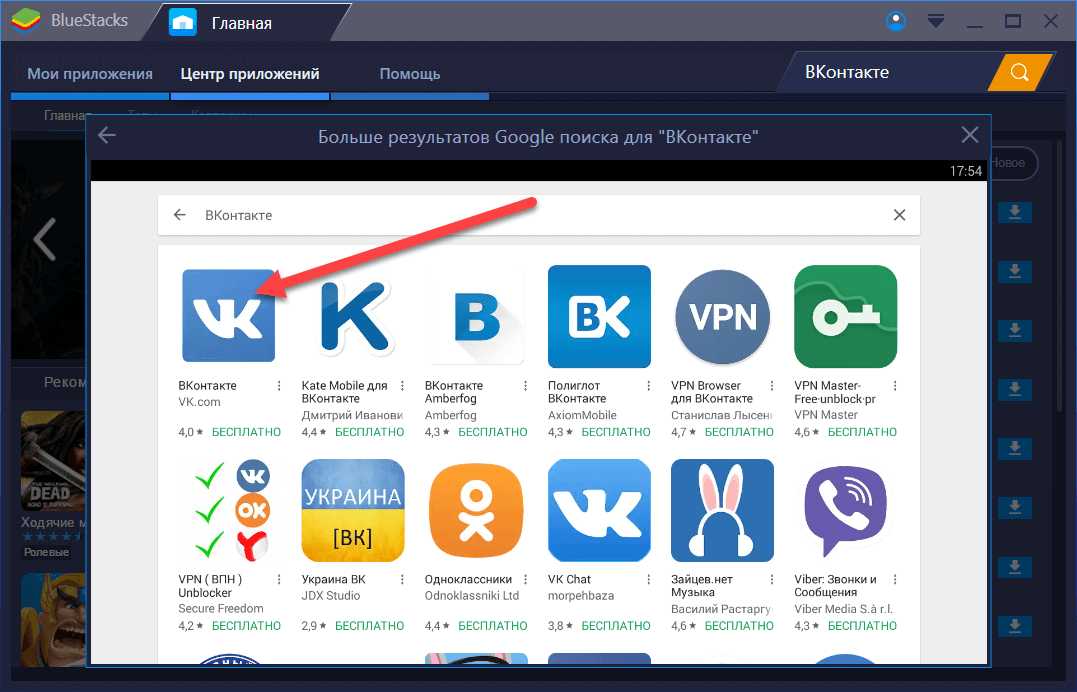
Примеры программ
Существует множество программ для настройки веб-камеры. Например, WebcamMax можно установить для того, чтобы разыграть друзей или развеселить их. Утилита добавляет множество анимационных эффектов, может заменять лица пользователей на другие или вставлять бегущую строку.
Но таких программ с настройками изображения мало. Большинство утилит предназначены для видеонаблюдения или обычного общения. Например, WebCam Monitor быстро превращает вашу систему в платформу видеонаблюдения. Для этого можно установить временной интервал записи, установить непрерывную съемку или детекцию движения.
Сохранить вконтакте скачать. Общая информация о VKSaver
Вам нужно скачать музыку из Вконтакте? Нет ничего проще! Немного настроив браузер под себя, вы сможете скачивать любые понравившиеся треки всего в два клика. А поможет нам в этом расширение для браузера VK Saver.
Принцип работы VKSaver очень прост. После установки дополнения и перезапуска веб-браузера, зайдя на сайт Вконтакте, рядом с каждой аудиозаписью появится кнопка скачать, будь она на стене или в списке аудиозаписей. Нажав на нее один раз, браузер сразу начнет загрузку выбранного трека.
Нажав на нее один раз, браузер сразу начнет загрузку выбранного трека.
Кнопка загрузки будет расположена справа от воспроизведения. Нажав на нее, вы увидите страницу загрузки, где вам останется только нажать «Скачать».
Установка сразу во все браузеры
VK Saver будет работать со всеми браузерами, установленными на вашем компьютере.
VKSaver работает не только с аудиозаписями, но и с видео из Вконтакте. Вам просто нужно открыть страницу с видео, затем нажать кнопку «Скачать». В новой вкладке откроется страница загрузки, где нужно будет указать желаемое качество видео.
Преимущества VKSaver:
2. Работает практически со всеми браузерами;
3. Регулярные обновления, повышающие производительность расширения.
Недостатки VK Saver:
1. Расширение довольно часто не работает у многих пользователей из-за активных блокировщиков рекламы и брандмауэров. Как показывает практика, VK Saver наименее конфликтует с веб-браузером Opera;
2.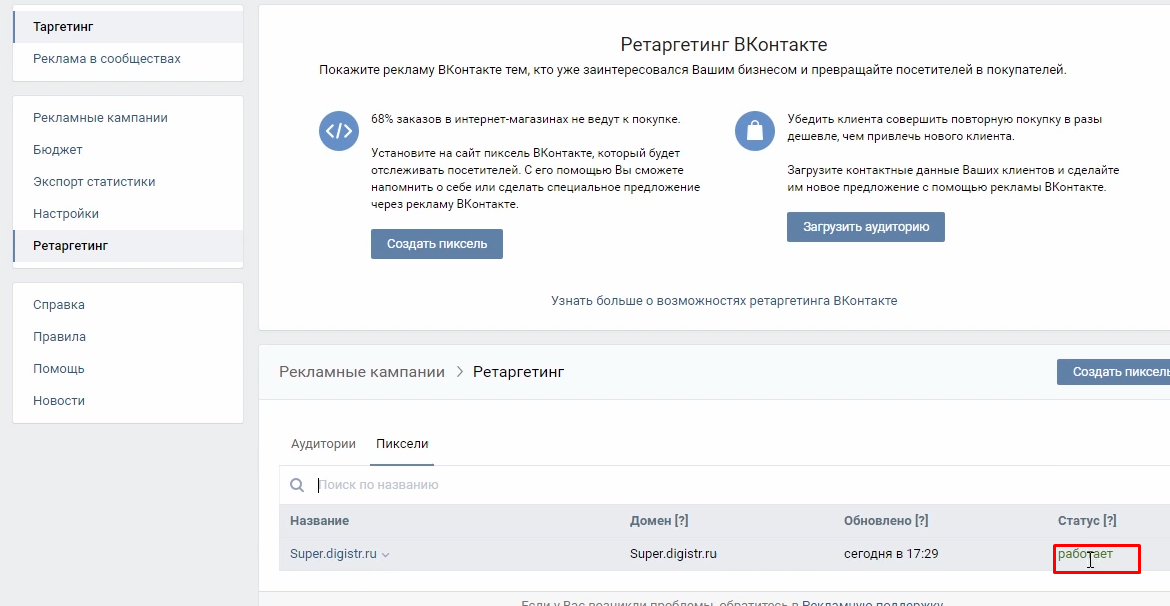 Дополнение не показывает битрейт загруженного трека.
Дополнение не показывает битрейт загруженного трека.
VKSaver — простая бесплатная утилита для всех браузеров на вашем компьютере, которая добавит кнопки скачивания в аудио- и видеозаписи Вконтакте. У утилиты нет никаких настроек, которые, собственно, ей и не нужны.
VKSaver 3.3 Build 1591
VK Saver — это небольшое полезное приложение для скачивания видео и музыкальных треков в популярном социальном сервисе ВКонтакте. плагин Это очень просто — воспользуйтесь ссылкой внизу страницы. Этот дополнительный инструмент облегчит многим пользователям сети загрузку любимой музыки и интересных видео, а учитывая, что сообщество ВКонтакте самое «многолюдное» в России и других странах СНГ, то VK Saver скачать для Windows захотят многие постоянные посетители социального проекта.
Свойства программы:
- успешно работает на всех версиях Windows;
- легко интегрируется в самые известные веб-браузеры – Internet Explorer, Яндекс браузер, Google Chrome, Opera, Firefox, Safari;
- позволяет загружать файлы любого формата; сохраняет все параметры и загружаемые материалы оригинального качества;
- Скачать VKSaver на компьютер очень просто;
- для загрузки файлов не нужно открывать дополнительные диалоговые окна или специальные меню;
- включено/отключено в расширениях браузера.

После того, как вы скачаете VK Saver, вам нужно будет закрыть все открытые окна браузеров и установить плагин, а после успешной установки в открывшемся окне браузера появится новая иконка — латинская буква S, расположенная под клипами и видео на всех страницы сети ВКонтакте. Активным посетителям ресурса рекомендуется скачать VK Saver бесплатно, тем более что приложение позволяет скачать интересующую вас информацию всего в два клика.
Скачать VK Saver бесплатно с официального сайта. Наш сайт отслеживает все обновления программы, чтобы у вас была самая последняя версия VKSaver.
VKSaver — удобная программа, для скачивания аудио и видео файлов со страниц сайта «ВКонтакте». После установки программы на всех страницах сайта ВКонтакте, содержащих аудио или видео, появляются специальные кнопки для их загрузки.
После нажатия на эту кнопку пользователь переходит на страницу сайта, с которой можно скачать понравившуюся аудио- или видеодорожку. Там нужно нажать на большую красную кнопку «СКАЧАТЬ» и определить место для размещения файлов. Ссылка, созданная в адресной строке браузера, будет доступна пользователям других сетей, поэтому ее можно просто скопировать и отправить по ICQ, Skype или любому другому интернет-пейджеру.
Там нужно нажать на большую красную кнопку «СКАЧАТЬ» и определить место для размещения файлов. Ссылка, созданная в адресной строке браузера, будет доступна пользователям других сетей, поэтому ее можно просто скопировать и отправить по ICQ, Skype или любому другому интернет-пейджеру.
Основные возможности VKSaver:
Работает на всех страницах сайта «ВКонтакте», где есть аудио и видео.
— Интеграция в браузеры Opera, Firefox, Internet Explorer и Chrome.
— Постоянная ссылка для загрузки мультимедийного контента.
— Возможность скачать все аудио и видео пользователя одним щелчком мыши.
Внимание:
Перед установкой VKSaver закройте все открытые окна браузера.
При установке VKSaver предлагает сменить домашнюю страницу и браузер по умолчанию поисковой системы, а также установить лишние панели инструментов и дополнительное программное обеспечение, которое не требуется для работы VKSaver. Будьте внимательны и осторожны!
При загрузке и установке VKSaver могут появляться сообщения от антивирусных программ об опасности использования программы. Обычные антивирусные программы, такие как Касперский и Аваст, нормально реагируют на наличие ВКсавера, однако некоторые специфические защитники могут блокировать плагин. Вы можете временно их отключить и установить ВКсавер.
Обычные антивирусные программы, такие как Касперский и Аваст, нормально реагируют на наличие ВКсавера, однако некоторые специфические защитники могут блокировать плагин. Вы можете временно их отключить и установить ВКсавер.
Если у вас есть вопросы по работе программы VKSaver, прочтите ответы на них. Инструкцию по установке можно найти, инструкцию по использованию — .
Вконтакте
VKSaver — бесплатная программа для Windows, которая позволяет легко и быстро скачивать видео и аудио из Вконтакте. После установки VK Saver интегрируется как плагин и сразу готов к работе по загрузке музыки или видео из ВК. Просто откройте браузер, зайдите на сайт и через поиск найдите нужные вам медиафайлы.
______________________________________________________________________________
Установка VKSaver
- Загрузите приложение.
- закрыть все открытые вкладки браузеров.
- Установить Заставку ВКонтакте.
 Если у вас возникнут вопросы во время установки, ответьте согласием (ОК).
Если у вас возникнут вопросы во время установки, ответьте согласием (ОК).
Использование программы
- VK Saver работает как плагин в популярных браузерах. Когда вы найдете музыку/видео, рядом с медиафайлом появится ссылка для скачивания (кнопка СОХРАНИТЬ/СКАЧАТЬ). Все просто.
- VKSaver отлично работает в браузерах Chrome, Internet Explorer, Opera, Firefox и Apple Safari.
- Никаких настроек в приложении не требуется — устанавливай и скачивай!
- Программа не рассылает спам, не содержит вирусов и полностью безопасна для ПК. Также VKSaver не получает доступ к вашему аккаунту ВКонтакте. Ввод паролей и т.п. не требуется.
- Основная задача Seiver — предоставить вам простую, бесплатную и быструю загрузку музыки.
- Песни можно скачивать не только из ваших аудиозаписей, но и из музыкального поиска. Помимо аудио, вы также можете загружать видео в нужном вам качестве.

- В отличие от других программ, VK Saver сохраняет музыку на ваш компьютер с «обычным» именем (не зашифрованным). Вам не нужно переименовывать песни после их загрузки.
- Программа обычно используется со всеми версиями Windows от XP до Windows 8.
Социальная сеть Вконтакте — одна из крупнейших социальных сетей во всем Интернете. Бесплатная музыка и многие музыкальные коллективы делают свое дело. Ежедневно социальная сеть Вконтакте пополняется миллионами новых треков и видео. Удобный музыкальный плеер и безграничное пространство для хранения заинтересуют любого. Но этого не было. Везде есть положительные стороны К сожалению, есть и отрицательные. Чтобы уменьшить количество пиратов и не нарушать права исполнителей, функции скачивания треков никогда не было и не будет. Это огромный минус, но и их можно понять.
Именно поэтому, сегодня мы рассмотрим статью о том, как скачать музыку из ВК.
Наверняка в ваших аудиозаписях есть любимые треки, которые вы хотели бы скачать себе на компьютер, а потом и на телефон.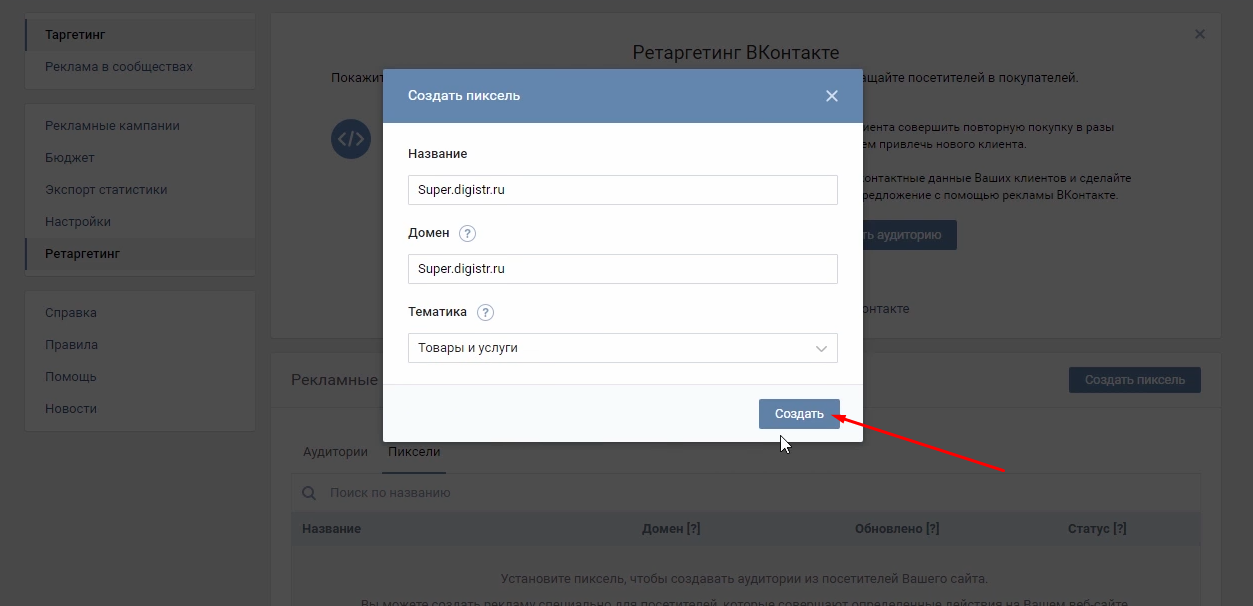 Расскажу о разных способах, которые опробовал на себе, на момент написания 20.06.2017 все работает отлично. Множественное скачивание музыки разными способами, каждый из вас должен сделать выбор, какой вариант ему больше подходит.
Расскажу о разных способах, которые опробовал на себе, на момент написания 20.06.2017 все работает отлично. Множественное скачивание музыки разными способами, каждый из вас должен сделать выбор, какой вариант ему больше подходит.
- Установка программ для Windows.
- Установка расширений или плагинов для браузеров.
- Прослушивание и скачивание музыки онлайн.
- Загрузка музыки на телефоны Android или iPhone.
Как скачать музыку с помощью расширений браузера?
Это расширения для браузера Google Лично я использую Chrome, когда хочу скачать музыку без использования программ, это очень удобно и быстро. Я установил расширение один раз и теперь рядом с каждым треком есть кнопка для его скачивания. Функций меньше по сравнению с программами, но есть самое главное. Расширений очень много, и устанавливаются и работают они одинаково, сейчас кратко расскажу о самых популярных. Кстати, расширения от Google Chrome подходят для Яндекс браузера, так что можете смело их устанавливать!
VkOpt для Google Chrome, Opera и Mozilla Firefox
Вероятно, самое старое расширение, имеющее версии для всех популярных браузеров. Функционал огромен, расширение может менять оформление страницы, показывает возраст и знак зодиака, убирает рекламу Вконтакте и т.д. Для установки перейдите по ссылке ниже, в зависимости от того, какой у вас браузер:
Функционал огромен, расширение может менять оформление страницы, показывает возраст и знак зодиака, убирает рекламу Вконтакте и т.д. Для установки перейдите по ссылке ниже, в зависимости от того, какой у вас браузер:
Версия для Opera и Mozilla Firefox вам придется скачать с сайта разработчика: vkopt.net
Как я уже говорил, установка расширений очень проста, вам нужно нажать установить в двух местах и все готово!
Vk Saver для Google Chrome
Расширение работает хорошо, разработчик отвечает на вопросы, а когда нужно обновить расширение, можно смело им пользоваться!
MusVK.ru для Google Chrome
Простое расширение, которое отлично справляется со своей задачей, количество скачиваний и положительных отзывов лучшая реклама!
MusicSig для Google Chrome
Сам давно пользуюсь этим плагином, можно скачивать музыку, убирать рекламу и много других мелких полезных функций у него есть.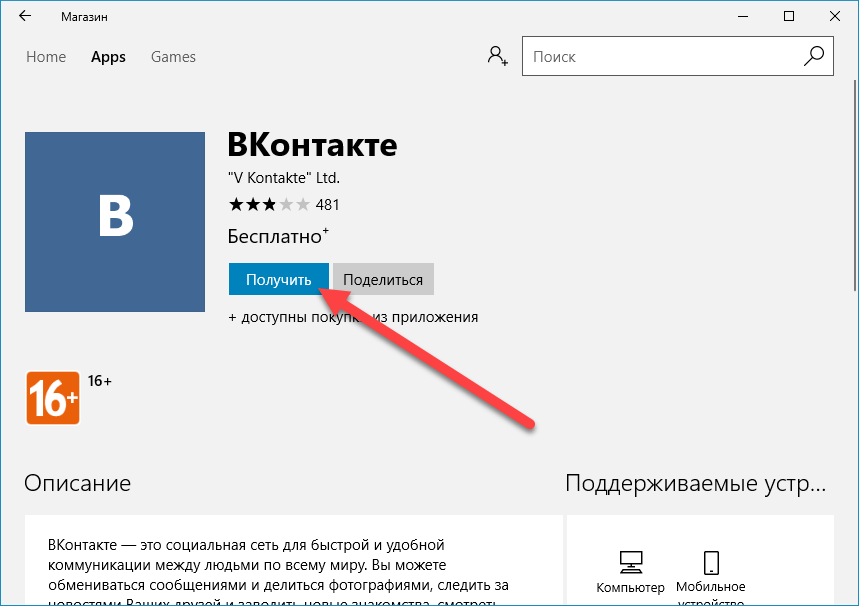
DMV (download-music-vkontakte.org) для Google Chrome
Это расширение работает немного иначе, после установки и нажатия на ярлык расширения вы откроете сайт download-music-vkontakte.org, с в котором вы уже будете скачивать свои треки, как по мне этот вариант проигрывает расширениям VkOpt и MusicSig. Но все работает быстро и бесплатно, поэтому я не мог не включить расширение в статью!
Расширения для Mozilla Firefox
Расширения для Opera
Как скачать музыку из Вконтакте на телефон?
Если вы хотите сразу скачать свою музыку на телефон, минуя компьютер, то вам поможет Android-приложение Zaitsev.net Music. С его помощью можно не только скачивать музыку с сайта zaycev.net, но и заходить в свой аккаунт Вконтакте и скачивать все треки. Приложение бесплатное и очень популярное, так что не переживайте, скачивайте его из Google Play по ссылке ниже:
Программы для скачивания музыки Вконтакте
Для начала рассмотрим, какие есть программы и приложения для скачивания музыки из ВК. Хочу напомнить, что каждую из программ я лично проверял, устанавливал на свой компьютер, проверял на наличие вирусов, насколько быстро она справляется со своими задачами. Четыре протестированные мной программы оказались ужасны, компьютер завис, они не работали и глючили, поэтому о них рассказывать не буду, в статью включены только бесплатные и работающие программы!
Хочу напомнить, что каждую из программ я лично проверял, устанавливал на свой компьютер, проверял на наличие вирусов, насколько быстро она справляется со своими задачами. Четыре протестированные мной программы оказались ужасны, компьютер завис, они не работали и глючили, поэтому о них рассказывать не буду, в статью включены только бесплатные и работающие программы!
VKMusic 4 — Установка и настройка
VKMusic — одна из первых программ, которая предоставила возможность скачивать музыку из контакта, и по сей день разработчики обновляют и дорабатывают эту программу.
Преимущества VKMusic 4:
- Надежный разработчик.
- Возможность загрузки из выбранной группы.
- Удобный поиск музыки.
- Удобная для многих функция «Загрузить все».
- Красивый музыкальный плеер.
- Вы также можете скачать видео.
Скачать программу можно с сайта разработчика, по ссылке ниже:
Приступаем к установке программы, установка проходит нормально, но хочу дать вам совет, многие разработчики ПО заключили договор с Яндекс и помогите его раздать, если вам не нужен яндекс браузер или вы не хотите чтобы яндекс отображался в вашем гугл хроме снимите эти галочки при установке, к сожалению это теперь выскакивает при установке многих программ.
Запускаем программу, в открывшемся окне вводим логин и пароль:
Далее ищем нужные нам треки, как я писал выше, можно либо ввести название трека, исполнителя имя в поиске, либо вставьте ссылку на группу или выбранного человека и нажмите кнопку «Искать музыку». Вы можете скачать песню, нажав на зеленую стрелку.
Нажав на меню «Вконтакте», вы можете выбрать откуда скачать, «Мои аудиозаписи», «Популярная музыка», «Мои видеозаписи» и т.д.
ЛовиВконтакте — Установка и настройка
Лови Вконтакте очень старая программа, которая продолжает обновляться и поддерживаться ее разработчиками, из плюсов могу выделить:
- Лови Вконтакте создана в 2007 году.
- Вы можете искать исполнителей или желаемые треки и загружать их.
- В самой программе есть удобный плеер.
- Скачать можно из раздела «Моя музыка».
Установка программы быстрая, но не забудьте снять галочку с этого этапа, если вам не нужен Яндекс:
Теперь все ваши треки должны появиться в разделе «Моя музыка», с помощью этой кнопки с стрелкой их можно скачать на флешку или компьютер.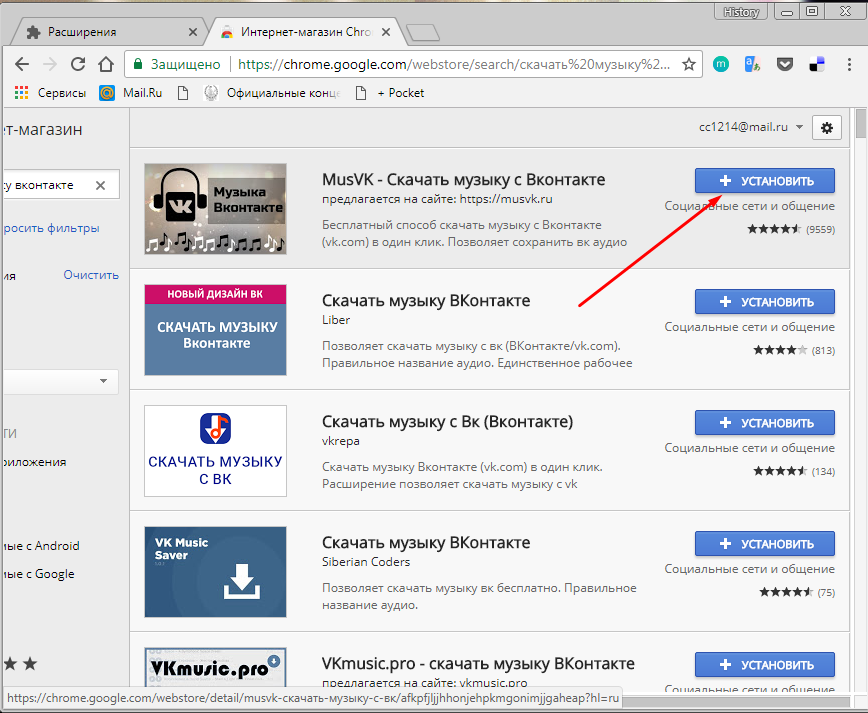
ВКонтакте.DJ — Установка и настройка
ВКонтакте.DJ известная и старая программа, которая хорошо справляется со своей задачей. К сожалению, дизайн программы мне показался немного староватым, хотя все работает как надо. На сайте разработчика нашел информацию о новой версии с красивым современным дизайном, но не нашел где ее скачать.
Скачать как всегда на сайте разработчика, последняя версия:
Установка быстрая и простая, если вы хотите установить яндекс браузер вам снимите галочки! Запускаем программу и, как и в предыдущих случаях, нам нужно ввести логин и пароль, чтобы программа получила доступ к нашей музыке!
С помощью ВКонтакте DJ можно скачивать музыку и видео, есть поиск и возможность скачать музыку у друзей. Для перехода в раздел «Моя музыка» нажмите «Друзья — Я», я долго искал, куда разработчики спрятали эту функцию.
Savefrom.net — Установка и настройка
Savefrom.net — это сервис, который помогает скачивать музыку и видео с различных сайтов в Интернете, включая Вконтакте, Одноклассники, YouTube и многих других.



 Выбираете необходимый вариант и нажимаете на скачивание.
Выбираете необходимый вариант и нажимаете на скачивание.

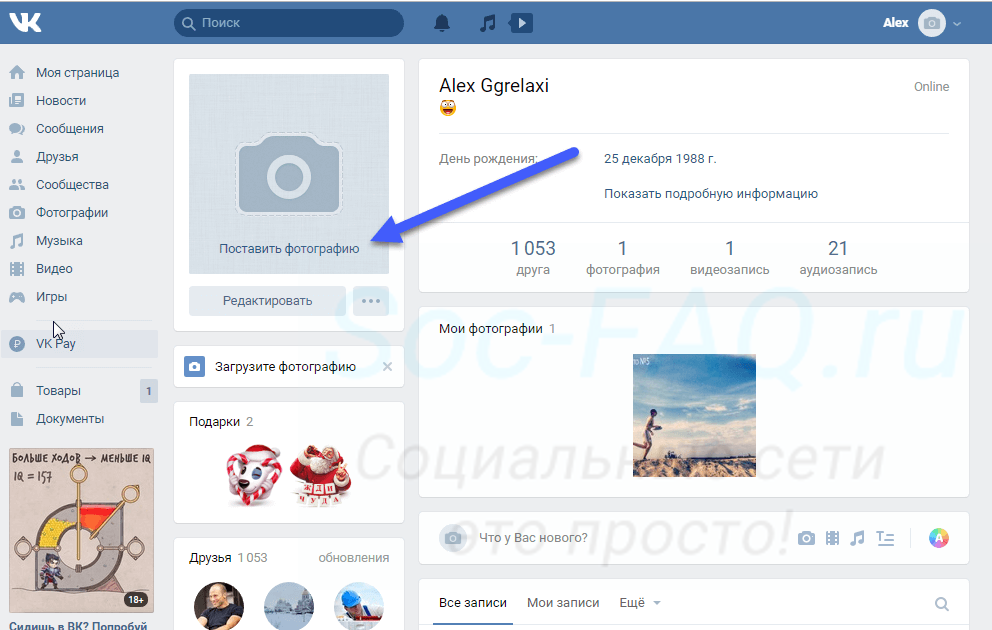 Если у вас возникнут вопросы во время установки, ответьте согласием (ОК).
Если у вас возникнут вопросы во время установки, ответьте согласием (ОК).
